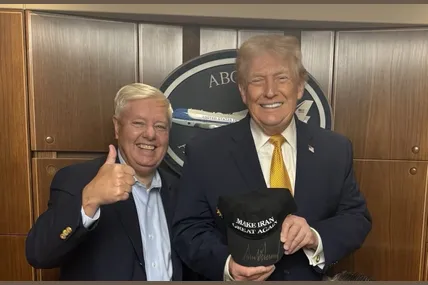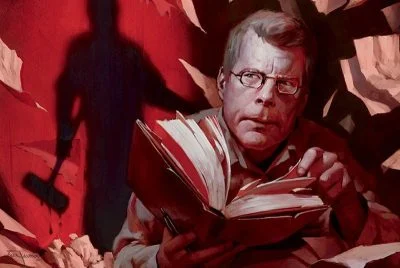11:53 Как отремонтировать клавиатуру ноутбука самому? | |||
Клавиатура ноутбука медленно реагируетЕсли ваша клавиатура работает, но между нажатием клавиш и появлением на экране появляется задержка или задержка, то хорошая новость заключается в том, что это почти наверняка не аппаратная проблема. Одной из причин медленной реакции на нажатия клавиш является то, что включена функция специальных возможностей «Клавиши фильтра». Это приводит к тому, что клавиатура игнорирует короткие нажатия клавиш, чтобы облегчить набор текста для пользователей с дрожанием рук. Неоценимая особенность для некоторых, но не для большинства. Чтобы отключить ключи фильтра, нажмите меню «Пуск», затем значок «Настройки» -> Простота доступа. Нажмите Клавиатура на панели слева, затем прокрутите вниз и убедитесь, что для параметра «Использовать ключи фильтра» установлено значение «Выкл.». В противном случае вы можете прокрутить это руководство до раздела, посвященного переустановке драйверов клавиатуры ноутбука. Медленная или неотзывчивая печать часто может быть результатом неисправного драйвера. Клавиатура ноутбука не работаетЕсли ваш ноутбук загружается в BIOS при нажатии соответствующей кнопки, то хорошая новость заключается в том, что клавиатура вашего ноутбука работает. Плохая новость заключается в том, что Windows не видит этого таким образом, и вам нужно убедить это. Примечание: вам может понадобиться подключить внешнюю клавиатуру к ноутбуку, чтобы пройти через этот процесс, так как вам потребуется способ ввода пароля Windows. Проверьте Windows 10 на наличие системных файлов клавиатуры.Если клавиатура вашего ноутбука не работает из-за проблем с программным обеспечением, то первое, что нужно сделать, это запустить сканирование системных файлов, которое будет сканировать важные системные файлы Windows на наличие ошибок, а затем, если возможно, исправить любые повреждения. Для этого нажмите Win клавишу, затем войдите В командной строке введите следующее и дождитесь завершения процесса: SFC / SCANNOW Переустановите драйвер клавиатурыПерейдите в «Диспетчер устройств», затем прокрутите вниз и нажмите «Клавиатуры». Если на клавиатуре ноутбука по умолчанию есть восклицательный знак (в нашем случае это называется «Стандартная клавиатура PS / 2»), значит, Windows обнаружила проблему. Щелкните правой кнопкой мыши на клавиатуре, выберите «Удалить устройство» и перезагрузите компьютер. Клавиатура должна быть немедленно переустановлена - даже когда вы просто входите в Windows - и, надеюсь, снова заработает и снова заработает. Удалить вторичные клавиатурыИногда драйверы от других клавиатур, которые вы ранее подключили, могут создавать помехи и автоматически отключать клавиатуру ноутбука. Начните настройку клавиатуры, удалив все драйверы ноутбуков, которые не являются основной клавиатурой. В диспетчере устройств снова нажмите «Вид», затем «Показать скрытые устройства». Перейдите к клавиатуре, затем щелкните правой кнопкой мыши и удалите все, что называется «HID Keyboard Device». Это на самом деле немного универсальный термин, так как сюда могут быть включены различные другие внешние устройства - даже мыши. Не забудьте переустановить устройство, вам просто нужно подключить его. Аппаратное обеспечение клавиатуры ноутбука не работаетПервое, что вам нужно сделать, это точно определить, в чем проблема с клавиатурой. Это аппаратная проблема (более серьезная) или программная? Чтобы изолировать проблему, когда ваш ноутбук загружается, несколько раз нажмите кнопку, которая переводит вас на экран BIOS. Это зависит от различных марок ноутбуков, но это обычно Delete, F2, F8 или F12 ключ. Если ваш ноутбук загружается с Windows, значит, вы нажимаете не ту кнопку или ваша клавиатура не работает на аппаратном уровне. Если вы уверены, что нажимаете правильную кнопку, а BIOS не загружается, значит, на клавиатуре вашего ноутбука, скорее всего, возникла аппаратная проблема. Это может быть что-то столь же простое, как разъединение разъема между клавиатурой и материнской платой. Если вам неудобно открывать ноутбук, подумайте о том, чтобы отнести его к специалисту, который сможет осмотреть его. Если вы хотите попробовать проверить себя на наличие проблемы, вы можете использовать инструмент, чтобы поднять клавиатуру и проверить подключение внизу (на свой страх и риск). После того, как вы увидите кран, соединяющий клавиатуру с материнской платой, убедитесь, что она не ослаблена (или, что еще хуже, сломана) и надежно закреплена в слоте. Если лента или разъем повреждены, вам нужно починить ноутбук. Если это было просто свободно, то, возможно, вы только что решили свою проблему! В худшем случае, когда клавиатура вашего ноутбука не может быть исправлена, вам, возможно, придется прибегнуть к экранной клавиатуре. Или заказать новую клавиатуру на Zeto.ua по модели вашего ноутбука.
За матеріалами Голос UA на РФ
Також читайте:
| |||
| Категорія: Новини України | Переглядів: 2185 | Додав: admin | Теги: | |||
| Всього коментарів: 0 | |